|
Winter 2012

Dieses Tutorial wurde mit PSP 12 geschrieben.
Es lässt sich aber auch mit den Vorgängerversionen problemlos nacharbeiten.
© Biene - All Rights Reserved. Bitte lest meine
Terms of Use.
Vervielfältigen oder Nutzung für
Bastelforen als Aufgabe nur mit meiner Erlaubnis !
Du benötigst dieses
Material.
Such dir bitte selber eine geeignete Haupttube.
Meine ist ©Ismael Rac und nicht im Material enthalten.
Seine schönen Tuben nebst Lizenz kannst du
hier
erwerben.
Wir arbeiten mit dem Scrapkit Winter by Mago.
Dieses kannst du dir
hier downloaden. (5. Dezember 2012)
Maske fantasymask7d.biene.jpg ist ©Biene.
Beachte hierzu bitte meine TOU's aus dem Zip.
Ein riesengroßes Dankeschön geht an die fleißigen
Bastler & Tuber
der Tubengruppen denen ich angehöre.
Das Wasserzeichen der einzelnen Tuben ist in den Tuben enthalten.
Das © bleibt beim jeweiligen Original Artist.
Filter:
Öffne meine Maske fantasymask7d.biene.jpg.
Minimiere die Ansicht.
Öffne eine neue Leinwand 700 x700 px weiß.
Ebenen - neue Rasterebene.
Auswahl - Alles auswählen.
Öffne aus dem Kit pp10.png.
Bearbeiten - Kopieren.
Wechsel auf dein Bild zurück.
Bearbeiten - In eine Auswahl einfügen.
Auswahl - aufheben.
Ebenen - neue Maskenebene - Aus Bild.
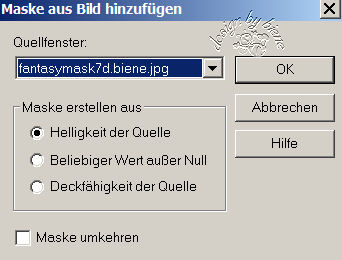
Zusammenfassen - Gruppe zusammenfassen.
Aktiviere dein Objektauswahlwerkzeug.
Ziehe die Maske an dem Anfasser oben und unten ein klein
wenig auseinander.
Öffne aus dem Kit WA(9).png.
Mit Shift+D duplizierst du sie und schließt das
Original.
Aktiviere dein Auswahlwerkzeug - Rechteck.
ziehe eine Auswahl um den unteren Teil der Tube.
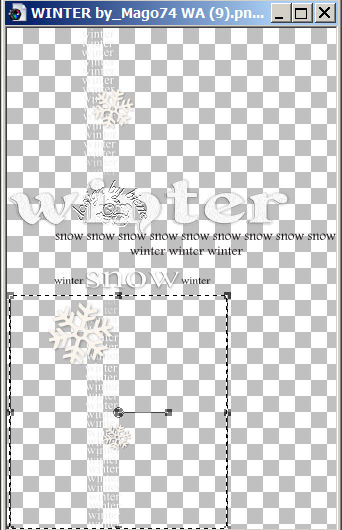
Kopiere diesen Teil als neue Ebene in dein Bild.
Bild - Größe ändern - 40% - Größe aller Ebenen anpassen
- ausgeklickt.
Schieb ihn nach rechts.
Öffne aus dem Kit png4.png.
Kopiere den Frame als neue Ebene in dein Bild.
Verkleinere ihn auf 40%.
Öffne aus dem Kit WA(4).png.
Aktiviere dein Auswahlwerkzeug - Rechteck.
ziehe folgende Auswahl auf.
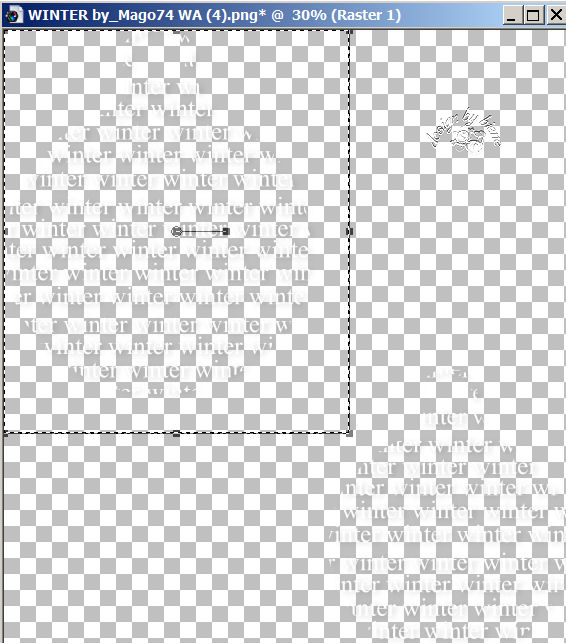
Kopiere diesen Teil als neue Ebene in dein Bild.
Verkleinere ihn auf 40%.
Deckfähigkeit - 32%.
Rechtsklick in die Ebene - Anordnen - nach unten
verschieben.
Schieb ihn passend unter dem Frame zurecht.
Wechsel auf die oberste Ebene zurück.
Aktiviere deinen Zauberstab - Toleranz und Randschärfe
0.
Klick einmal in die Mitte des Frames.
Auswahl ändern - vergrößern - 5 px.
Auswahl - umkehren.
Wechsel eine Ebene tiefer.
Drück einmal die Entf-Taste deiner Tastatur.
Auswahl - aufheben.
Wechsel auf die oberste Ebene zurück.
Effekte 3D-Effekte - Schlagschatten.
2 - 2 - 50 - 8 - schwarz.
Öffne aus dem Kit png.(124).png.
Kopiere das Schild als neue Ebene in dein Bild.
Verkleinere es auf 22%.
Schieb es nach links.
Effekte 3D-Effekte - Schlagschatten.
2 - 2 - 50 - 8 - schwarz.
Öffne aus dem Kit png(72).png.
Kopiere die Schlittschuhe als neue Ebene in dein Bild.
Verkleinere sie auf 15%.
Schieb sie nach oben zum Schild.
Effekte 3D-Effekte - Schlagschatten.
2 - 2 - 50 - 8 - schwarz.
Öffne deine ausgesuchte Tube.
Kopiere sie als neue Ebene in dein Bild.
Verkleinere sie ggfs.
Ich habe meine auf 90% verkleinert.
Schieb sie etwas nach rechts.
Effekte 3D-Effekte - Schlagschatten.
3 - 5 - 50 - 20 - schwarz.
Öffne aus dem Kit png(45)png.
Kopiere die Blätter als neue Ebene in dein Bild.
Verkleinere sie auf 40%.
Schieb sie nach unten links zum Frame.
Effekte 3D-Effekte - Schlagschatten.
2 - 2 - 55 - 8 - schwarz.
Ebenen - Duplizieren.
Bild - Vertikal Spiegeln.
Öffne aus dem Kit png(136)png.
Kopiere den Stern als neue Ebene in dein Bild.
Verkleinere ihn auf 12%.
Effekte 3D-Effekte - Schlagschatten.
2 - 2 - 50 - 8 - schwarz.
Öffne aus dem Kit png (44).png.
Kopiere den Ast als neue Ebene in dein Bild.
Verkleinere ihn auf 30%.
Bild - Vertikal Spiegeln.
Schieb ihn nach unten auf die Blätter.
Effekte 3D-Effekte - Schlagschatten.
2 - 2 - 55 - 8 - schwarz.
Öffne aus dem Kit png(46)png.
Kopiere den Tannenzweig als neue Ebene in dein Bild.
Verkleinere ihn auf 35%.
Schieb ihn nach unten rechts zum Frame.
Effekte 3D-Effekte - Schlagschatten.
2 - 2 - 55 - 8 - schwarz.
Ebenen - Duplizieren.
Bild - Vertikal Spiegeln.
Öffne aus dem Kit png(54)png.
Kopiere den Ast als neue Ebene in dein Bild.
Bild - Horizontal Spiegeln.
Verkleinere ihn auf 22%.
Bild - Frei drehen - 15 Grad - nach rechts - nichts
angeklickt.
Effekte 3D-Effekte - Schlagschatten.
2 - 2 - 50 - 8 - schwarz.
Öffne aus dem Kit png(16)png.
Kopiere die Blume als neue Ebene in dein Bild.
Verkleinere sie auf 12%.
Effekte 3D-Effekte - Schlagschatten.
2 - 2 - 55 - 8 - schwarz.
Schieb sie nach unten auf die Zweige.
Öffne aus dem Kit png(51)png.
Kopiere die Christbaumkugel als neue Ebene in dein Bild.
Verkleinere sie auf 10%.
Effekte 3D-Effekte - Schlagschatten.
2 - 2 - 55 - 8 - schwarz.
Schieb sie nach unten auf die Zweige.
Öffne aus dem Kit png (56)png.
Kopiere den Tannenzapfen als neue Ebene in dein Bild.
Verkleinere ihn auf 12%.
Effekte 3D-Effekte - Schlagschatten.
2 - 2 - 55 - 8 - schwarz.
Schieb ihn nach rechts auf den Zweig.
Öffne aus dem Kit png (107)png.
Kopiere den Tannenzapfen als neue Ebene in dein Bild.
Verkleinere ihn auf 12%.
Effekte 3D-Effekte - Schlagschatten.
2 - 2 - 55 - 8 - schwarz.
Schieb ihn nach unten auf den Zweig.
Öffne aus dem Kit png(6)png.
Kopiere die Blume als neue Ebene in dein Bild.
Verkleinere sie auf 12%.
Effekte 3D-Effekte - Schlagschatten.
2 - 2 - 55 - 8 - schwarz.
Schieb sie nach unten auf die Zweige.
Öffne aus dem Kit WA (1)png.
Kopiere das Wording als neue Ebene in dein Bild.
Verkleinere es auf 18%.
Effekte 3D-Effekte - Schlagschatten.
1 - 1 - 40 - 3 - schwarz.
Schieb sie nach unten.
Füge nun die nötigen ©Infos, deinen Namen oder
Wasserzeichen ein.
Schalte die weiße Hintergrundebene unsichtbar.
Klick in eine der sichtbaren Ebenen.
Zusammenfassen - Sichtbare zusammenfassen - als png.
abspeichern - und fertig bist du!

Ich hoffe du hattest ebenso viel Spaß wie ich an diesem
Tut!
- 9. Dezember 2012 -
- Home -
|